笔记本Ubuntu连接外接显示器无效?刚装完Ubuntu开机黑屏?Ubuntu系统无法调整分辨率 |
您所在的位置:网站首页 › Ubuntu更新内核了显卡显卡不工作 › 笔记本Ubuntu连接外接显示器无效?刚装完Ubuntu开机黑屏?Ubuntu系统无法调整分辨率 |
笔记本Ubuntu连接外接显示器无效?刚装完Ubuntu开机黑屏?Ubuntu系统无法调整分辨率
|
一、前置知识
(如果插上烧录的系统盘,开机选择ubuntu进去安装时突然黑屏了,那请跳转文末,就是第三章。) 1.首先,笔记本一般都有集成显卡和独立显卡。如果你的笔记本没有独立显卡,那你装完ubuntu不至于黑屏,但可能无法调整分辨率,要调的话参考下图: 1.禁用 nouveau lsmod | grep nouveau若你是刚装完的系统,输入这个发现没有输出,说明装系统时不是用的nouveau驱动,而是打补丁的那个驱动在工作。 若有输出,这需要进行下面操作来禁用nouveau: 先重启电脑,进入BIOS页面,禁用secure boot。然后重新进入Ubuntu,按下面操作 sudo vim /etc/modprobe.d/blacklist.conf # 输到blacklist之后按两下Tab,看看有哪些选项,因为有人电脑可能是blacklist-nouveau.conf在文末插入以下内容: blacklist nouveau options nouveau modeset=0执行以下命令使禁用生效并且重启: sudo update-initramfs -u sudo reboot重启后再试一次,确保禁用 nouveau【如果重启时发现ubuntu黑屏了进不去,跳到第三章去看下】 lsmod | grep nouveau2.安装显卡驱动 安装之前先联上网更新下系统当前软件 sudo apt-get update sudo apt-get upgrade #安装编译所必要的依赖 sudo apt-get install g++ sudo apt-get install gcc sudo apt-get install make查看ubuntu推荐的驱动,输出如下: ubuntu-drivers devices
情况1:若页面显示多个可选驱动,则选一个nvidia-driver-xxx(专有),其中xxx为系统推荐的版本号。然后点击应用更改。若为灰色的不可选,请跳转情况2。
而更有的电脑打开这个页面后,左侧没有PRIME Profiles,其他都有。那这个也装的不太成功。 然后就开机重启吧,确保没有因为显卡驱动与显卡不匹配而开机黑屏。并且可以连接外置显示屏检查下。 情况2:如下图,显示的是使用手动安装的驱动,然后其他都是灰色,一个都点不了。说明这就是联网安装系统时,系统根据硬件信息自己下载的驱动并且可能通过打补丁才让你电脑能正常显示。如果是这种情况的用户,然后系统的分辨率可能能调、接显示器也可能有输出,那这种情况基本是没问题了,可以不用往下看了,省得折腾。硬要折腾就准备好搞砸重装ubuntu的可能。
此时打开软件与更新->附加驱动,发现也不是灰色了。可以重启然后测试能否连接外置显示屏了。 三、刚插上U盘准备安装时突然黑屏了。插上U盘安装时,在选择" try or install ubuntu"这里, 先不要按enter,而是按"e"进入编辑模式; 然后找到利用键盘上的↑↓←→按键滑到 quiet splash所在的一行,将它后面的内容都删掉,再加上nomodeset,然后再按F10(保存并退出的意思),就会继续回到 选择try or install ubuntu,的页面,回车就可以进入安装程序了。 四、刚装完Ubuntu,开机就黑屏怎么办。首先开机黑屏,是显卡驱动不适配linux内核导致的显卡无法正常工作。所以这时候必须要进入恢复模式或命令行模式。 即:在开机项选择时,点击高级选项,进入带recovery的内核系统,然后选择resume,然后回车,即可启动恢复模式(跟windows安全启动一样的,用于紧急修理的图形界面模式)。有些电脑依然无法进入该图形界面,那就在高级选项->recovery的内核系统,然后不选resume而选择 root ,就可以以root用户进入命令行终端了。 也可以在开机项选择时,正常选择ubuntu字样进行启动,但这时屏幕是黑的,左上角可能还会有一条短横线,这时可以进入TTY模式:Ctrl + Alt + Fn2(Fn3-Fn6都可以试下),然后输入用户名、密码登陆,一样的可以敲命令。 能进图形界面的就按照上面的操作,不能进的话就按下面操作。 1、既然可以就可以敲命令那就好办了,把我前面将到的命令串起来走一遍就好了: 不过现在你可能在无图形的界面,又没有网线联网,所以需要手机开热点,用命令行连接wifi,如下: sudo service network-manager start #开启网络管理器 sudo nmcli r wifi on #开启WIFI sudo nmcli dev wifi #扫描WIFI sudo nmcli dev wifi connect "wifi名" password "wifi_密码"连上网后就可以开始下面的操作了 sudo apt-get update sudo apt-get upgrade #先升级系统当前软件。没换ubuntu国内源的先去我主页找到安装双系统的博客,更换好国内源。 cat /proc/driver/nvidia/version #查看目前系统安装的nvidia内核版本 ,没有输出就略过 sudo apt-get remove nvidia-* #移除已安装的nvidia驱动 sudo apt-get autoremove 准备安装适合的版本 ubuntu-drivers devices #查找系统仓库里可用的驱动,这条命令需要等个好几秒 sudo apt install nvidia-driver-xxx #选择一个大于nvidia内核版本的驱动进行安装,或者系统提示的recommended ls /usr/src | grep nvidia #查看当前安装的nvidia驱动版本 nvidia-smi #查看nvidia驱动的详细信息 准备使能独立显卡,由于没有图形界面,所以用命令行切换显卡 sudo apt install nvidia-prime #安装nvidia显卡切换工具 sudo prime-select query #查询当前工作的显卡 sudo prime-select nvidia #切换为nvidia显卡sudo reboot 重启 2、还有个操作,我灵机一动想到的。然后部分笔记本可以成功的。 现在不是可以敲命令联网和安装显卡切换工具,那我们可以先将笔记本的显卡切换到集成显卡,就可以正常开机进入图形界面,后面就不用我说了吧。 在命令行页面的话,要先用命令行连接wifi: sudo service network-manager start #开启网络管理器 sudo nmcli r wifi on #开启WIFI sudo nmcli dev wifi #扫描WIFI sudo nmcli dev wifi connect "wifi名" password "wifi_密码" #有网了直接安装显卡切换工具: sudo apt install nvidia-prime sudo prime-select query # 查询当前显卡驱动 sudo prime-select intel # 切换至intel显卡 sudo reboot重新开机进入图形界面了,自己按前面图文教程操作一遍。 装好显卡驱动后记得切换回来。 sudo prime-select nvidia # 切换至nvidia显卡,要等待一会3、如果安装的驱动版本不对就卸掉,重试其他几个版本的专有驱动。命令都给大伙准备好了,就多重启几次吧。有些电脑试了几次仍然不行别忘了还有这个:源码编译安装NVIDIA提供的linux下显卡驱动。最后仍然无法成功那可以放弃了,原因我写在下面的第五章了。这时你还是老老实实用nouveau开源驱动吧。 要用回nouveau开源驱动就按照下面命令操作: 0、先卸载之前可能通过源码编译安装过的驱动 sudo ./NVIDIA-Linux-x86_64-xx.xx.run --uninstall 1、再卸载命令行安装的 sudo apt-get remove --purge nvidia* # 或者nvidia-* 2、恢复被禁用的nouveau驱动 sudo vim /etc/modprobe.d/blacklist.conf (不会用vim编辑器的就换成gedit命令)在文末找到自己之前写的以下内容,并使用#注释掉 blacklist nouveau options nouveau modeset=0执行以下命令使禁用生效并且重启: sudo update-initramfs -u sudo reboot 五、较新的NVIDIA显卡、较新的无线网卡Ubuntu20.04的内核默认是5.15了,如果你的N卡是40系列,又要用Ubuntu20.04。可能显卡驱动怎么安装都装不上,ubuntu重装几次了也不行。还有,如果你的无线网卡是intel、高通、联发科Ralink等厂商的较新型号,也尝试了网上一些方法,仍旧无法驱动无线网卡工作。那原理是一样的,就是要升级Ubuntu内核以适配较新的硬件。这就得试着安装多个版本的linux-firmware和重复安装显卡驱动的尝试。这里建议方法就是尝试多次无果后先换成Ubuntu22.04,然后跟着我的装机教程走点这里,同样安装过程记得联网,那就会发现问题迎刃而解了。因为Ubuntu22.04的内核是六点多,对硬件支持也更友好了。 最写在后:如果是黑屏问题仍然无法解决就算了。其实显卡驱动的问题一直比较头疼,尤其是低版本内核的ubuntu发行版与日益焕新的高版本NVIDIA显卡硬件之间的矛盾。NVIDIA只喜欢与intel、微软等打交道,因为windows用户多。NVIDIA每发行一款新型号显卡,那必然是windows下已经做好测试了,力争与笔记本厂商合作,使新款显卡在新款笔记本上发挥,卖出更多显卡。反观linux,一个开源操作系统,其中ubuntu是两年发行一个长期版本,并且声称维护五年的安全更新。五年啊,NVIDIA显卡更新的多快,ubuntu自己也两年一个新的长期版本。维护ubuntu的大佬们要忙着解决新版本的bug和硬件适配,NVIDIA也半摆烂,懒得理你低版本ubuntu。 爆肝几千字不容易,客官都看到这了,求你了,点个关注再收藏吧,不然保佑你下次ubuntu黑屏找不到我的教程O(∩_∩)O。 |
【本文地址】
今日新闻 |
推荐新闻 |
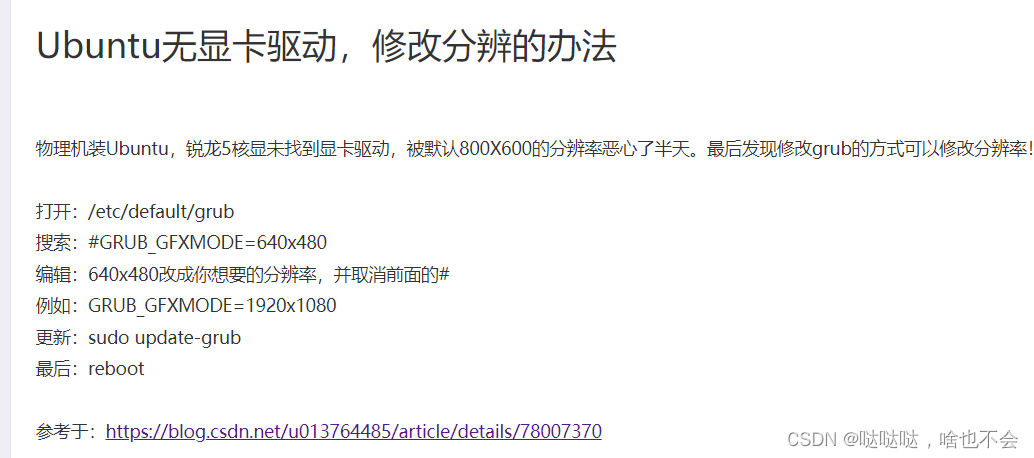 2.笔记本要将图像输出到显示器靠的是图形显卡,但有独立显卡的笔记本在外接显示器时,肯定会选择使用独显这块硬件,但ubuntu系统下的独显驱动又没有正确安装,所以硬件不能正常工作。在Windows下显卡和驱动必然是匹配的,你每次开机也能在Windows右下角找到一个nvidia管理器,并且你不会看它不顺眼而将其关闭。然后在安装Ubuntu系统时,如果选择不联网,那就是默认安装镜像u盘里的nouveau驱动程序;如果选择联网安装各硬件驱动,那ubuntu安装过程会去识别你的硬件型号并自己下载一个特定补丁的显卡驱动让你开机不至于黑屏,但不一定能接显示屏成功工作。其中,nouveau是专为nvidia显卡开发的一个第三方开源的驱动程序,兼容性不好,装完系统重启可能黑屏,当然打补丁的显卡驱动也可能黑屏。不管怎样,若能勉强开机,但分辨率不可调、或外接显示器没输出等问题,都是由于显卡没能正常工作,这时候想解决那还是得安装nvidia专门的linux驱动。 3.给ubuntu系统的电脑安装适配的显卡驱动大概分为三种安装方式: (1)图形化界面安装(打开软件与更新->附加驱动) (2)通过命令行在ubuntu软件仓库下载安装 (3)Nvidia官网手动下载对应版本,进行安装。 第三种方法,首先弄到自己独立显卡的型号,再去“NVIDIA驱动”的官网下载正确的安装包,其次安装过程弹出的各种配置步骤要仔细选择,容易出错。想使用第三种方法的我直接贴一个链接编译安装nvidia官网提供的驱动程序 先讲前两种方式。
2.笔记本要将图像输出到显示器靠的是图形显卡,但有独立显卡的笔记本在外接显示器时,肯定会选择使用独显这块硬件,但ubuntu系统下的独显驱动又没有正确安装,所以硬件不能正常工作。在Windows下显卡和驱动必然是匹配的,你每次开机也能在Windows右下角找到一个nvidia管理器,并且你不会看它不顺眼而将其关闭。然后在安装Ubuntu系统时,如果选择不联网,那就是默认安装镜像u盘里的nouveau驱动程序;如果选择联网安装各硬件驱动,那ubuntu安装过程会去识别你的硬件型号并自己下载一个特定补丁的显卡驱动让你开机不至于黑屏,但不一定能接显示屏成功工作。其中,nouveau是专为nvidia显卡开发的一个第三方开源的驱动程序,兼容性不好,装完系统重启可能黑屏,当然打补丁的显卡驱动也可能黑屏。不管怎样,若能勉强开机,但分辨率不可调、或外接显示器没输出等问题,都是由于显卡没能正常工作,这时候想解决那还是得安装nvidia专门的linux驱动。 3.给ubuntu系统的电脑安装适配的显卡驱动大概分为三种安装方式: (1)图形化界面安装(打开软件与更新->附加驱动) (2)通过命令行在ubuntu软件仓库下载安装 (3)Nvidia官网手动下载对应版本,进行安装。 第三种方法,首先弄到自己独立显卡的型号,再去“NVIDIA驱动”的官网下载正确的安装包,其次安装过程弹出的各种配置步骤要仔细选择,容易出错。想使用第三种方法的我直接贴一个链接编译安装nvidia官网提供的驱动程序 先讲前两种方式。 记下带有再打开软件与更新->附加驱动
记下带有再打开软件与更新->附加驱动 然后就是使用命令查看,确保驱动应用成功
然后就是使用命令查看,确保驱动应用成功 最后就是使能显卡
最后就是使能显卡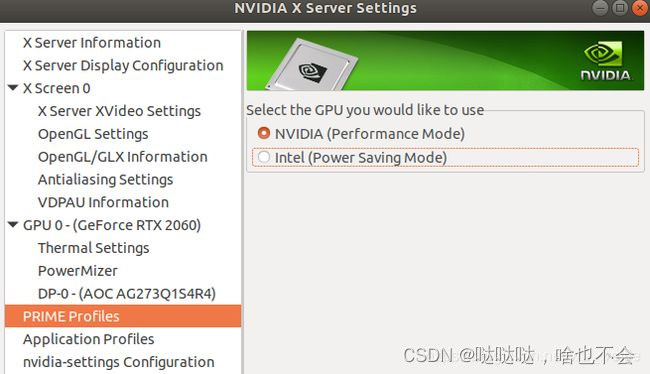

 如果要弄的话,继续往下走。
如果要弄的话,继续往下走。